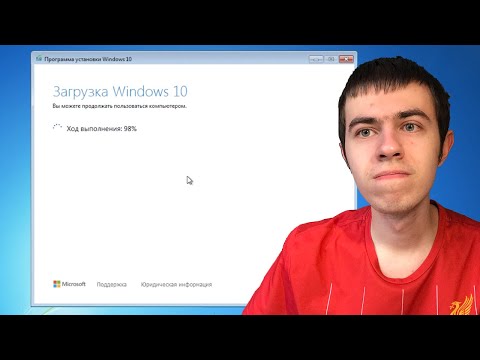Ovaj wikiHow vas uči kako pomoću računala ispisati ispisanu datoteku Excel proračunske tablice s vašeg pisača.
Koraci

Korak 1. Otvorite Excel proračunsku tablicu koju želite ispisati
Pronađite datoteku proračunske tablice koju želite ispisati na računalu i dvaput kliknite datoteku da biste je otvorili.

Korak 2. Kliknite karticu Datoteka
Ovaj gumb se nalazi u gornjem lijevom kutu vašeg zaslona. Otvorit će se izbornik Datoteka.
- U sustavu Windows ovaj gumb nalazi se u gornjem lijevom kutu prozora aplikacije. Otvorit će se vaš izbornik s lijeve strane zaslona.
- Na Macu se kartica Datoteka nalazi na traci izbornika vašeg računala pri vrhu zaslona. Otvorit će se padajući izbornik.

Korak 3. Pritisnite Ispis na izborniku Datoteka
Ovo će otvoriti vaše postavke ispisa.
- Alternativno, možete pritisnuti kombinaciju tipkovnice kako biste otvorili izbornik za ispis.
- U sustavu Windows prečac Ispis je Control+P na tipkovnici. Na Macu je to ⌘ Command+P.

Korak 4. Odaberite pisač koji želite koristiti
Kliknite padajući izbornik pored naslova "Pisač" i odaberite pisač koji želite koristiti za ovaj zadatak ispisa.
Ako na izborniku ovdje ne vidite svoj pisač, kliknite Dodajte pisači uparite pisač s računalom.

Korak 5. Postavite broj kopija koje želite ispisati
Pritisnite brojač "Kopije" pri vrhu izbornika i unesite broj kopija koje želite ispisati.
Ovdje također možete koristiti gumbe sa strelicama za promjenu broja kopije u brojaču

Korak 6. Navedite koje stranice želite ispisati
Zadana postavka izbornika Ispis postavljena je za ispis cijelog dokumenta. To možete prilagoditi i odabrati jednu stranicu ili određeni raspon stranica za ispis.
- U sustavu Windows možete unijeti prve i posljednje brojeve stranica u odjeljak "Stranice" da biste ispisali samo niz stranica iz dokumenta.
- Na Macu kliknite padajući izbornik pored "Stranice", odaberite Singl ili Domet ovisno o tome želite li ispisati jednu stranicu ili raspon stranica i unesite brojeve stranica koje želite ispisati.

Korak 7. Prilagodite druge postavke ispisa prije ispisa datoteke
Na ovom izborniku možete promijeniti veličinu papira, orijentaciju, margine, skaliranje i usporedbu.
- Na Macu ćete možda morati kliknuti na Pokaži detalje gumb pri dnu izbornika kako biste vidjeli sve postavke.
- Ovo je izborni korak. Ako ne želite promijeniti bilo koju od ovih postavki, možete samo poslati svoj zadatak ispisa i preuzeti tiskanu kopiju s pisača.

Korak 8. Pritisnite gumb Ispis
Ovaj gumb šalje vaš dokument odabranom pisaču.

Korak 9. Prikupite svoju tiskanu kopiju s pisača
Vaš pisač će obraditi vaš ispisni zadatak u redu. Možete ga podići iz izlazne ladice pisača.